
Adicione, compartilhe, ordene e remova símbolos de códigos no app Bolsa do Mac
Personalize as listas de ações para exibir os símbolos de códigos que você visualiza regularmente.
A lista de ações Meus Símbolos contém a biblioteca completa de símbolos de códigos. As listas de ações que você cria contêm apenas os símbolos de códigos que você adiciona a elas.
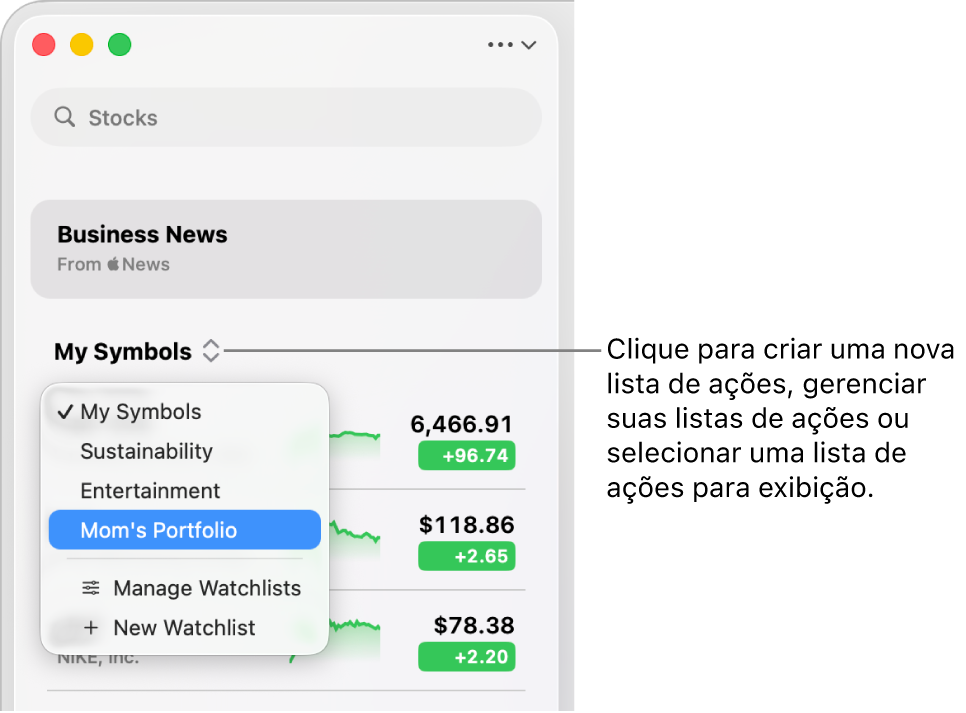
Busque e adicione novos símbolos de códigos
Busque símbolos de códigos que deseje seguir e adicione‑os a listas de ações.
Abra o app Bolsa
 no Mac.
no Mac.Insira um nome ou símbolo de código no campo de busca e faça o seguinte:
Clique em
 ao lado do símbolo de código nos resultados da busca para adicioná‑lo à lista de ações atual e à lista de ações Meus Símbolos.
ao lado do símbolo de código nos resultados da busca para adicioná‑lo à lista de ações atual e à lista de ações Meus Símbolos.Mantenha a tecla Control pressionada e clique no símbolo de código nos resultados da busca, escolha “Adicionar à Lista de Ações” e selecione a caixa ao lado de cada lista de ações à qual deseja adicionar o símbolo.
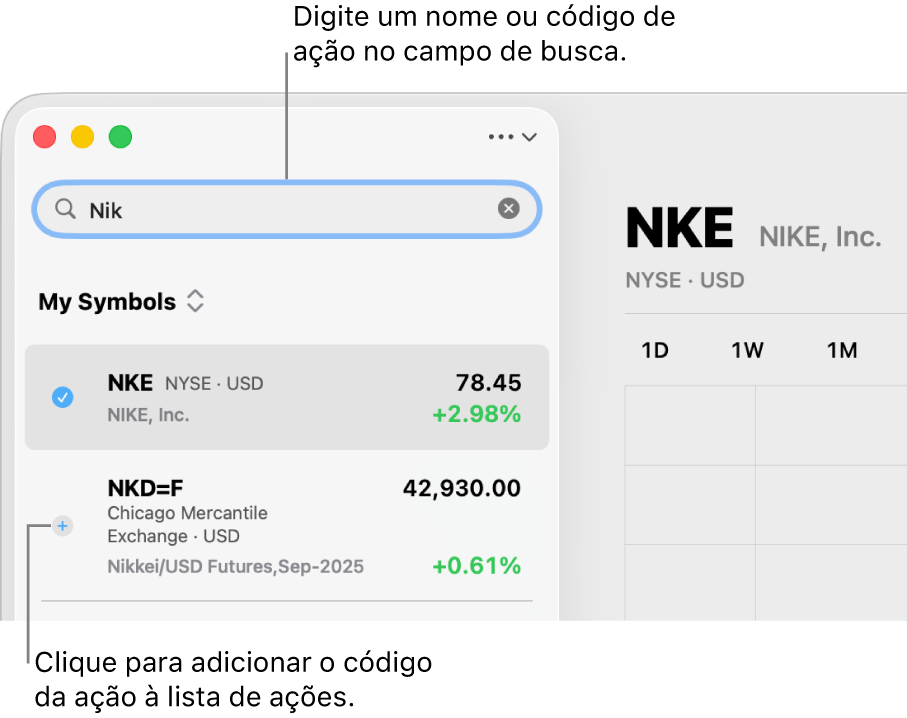
Quando você adiciona um símbolo de código a uma lista de ações que você criou, ele também é adicionado à lista de ações Meus Símbolos.
Para limpar o campo de busca e retornar à lista de ações, clique em ![]() no campo de busca.
no campo de busca.
Dica: cada entrada na lista de resultados da busca mostra a bolsa na qual o símbolo de código é negociado e o código da moeda. Muitos títulos são negociados em várias bolsas — use essas informações para ajudar a escolher o símbolo de código certo para adicionar às suas listas de ações.
Adicione um símbolo de código a outra lista de ações
Abra o app Bolsa
 no Mac.
no Mac.Realize uma das seguintes ações:
Mantenha a tecla Control pressionada e clique no símbolo de código que deseja adicionar a outra lista de ações. Em seguida, escolha Gerenciar Símbolo.
Usando o trackpad ou mouse, passe dois dedos à esquerda no símbolo de código que deseja adicionar a outra lista de ações e clique em Listas.
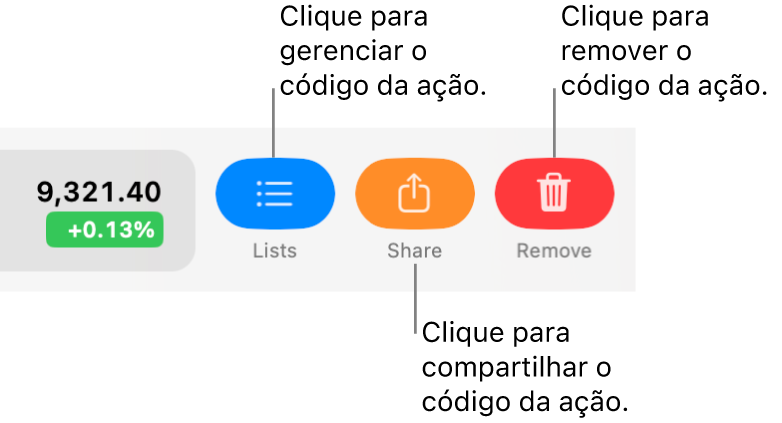
Selecione a caixa ao lado de cada lista de ações em que deseja que o símbolo apareça.
Reordene símbolos de códigos em uma lista de ações
Abra o app Bolsa
 no Mac.
no Mac.Clique em
 no canto superior direito da barra lateral e escolha a lista de ações com símbolos de códigos que você deseja reordenar.
no canto superior direito da barra lateral e escolha a lista de ações com símbolos de códigos que você deseja reordenar.Arraste os símbolos de códigos para reordená‑los.
Ordene símbolos de ações em uma lista de ações
Abra o app Bolsa
 no Mac.
no Mac.Clique no nome da lista de ações atual na parte superior da barra lateral e escolha a lista de ações com os símbolos de código que deseja ordenar.
Selecione Visualizar > Ordenar Lista de Ações por e escolha uma das seguintes opções de tamanho:
Alteração de Preço
Alteração Percentual
Capitalização de Mercado
Símbolo
Nome
Para alterar a ordem dos símbolos de ações, escolha Visualizar > Ordenar Lista de Ações por, e escolha Crescente ou Decrescente.
Para voltar à ordem que você tinha antes da alteração, escolha Visualizar > Ordenar Lista de Ações por > Manual.
Compartilhe um símbolo de código
Abra o app Bolsa
 no Mac.
no Mac.Clique em um símbolo de código em uma lista de ações e clique em
 no canto superior direito.
no canto superior direito.Escolha como deseja compartilhar o símbolo, como pelo app Mensagens, Mail ou por AirDrop.
Dica: para compartilhar rapidamente um símbolo, mantenha a tecla Control pressionada e clique-o ou passe dois dedos à esquerda sobre o símbolo na lista de ações.
Remova símbolos de códigos das listas de ações
Abra o app Bolsa
 no Mac.
no Mac.Escolha onde você deseja remover um símbolo de código:
De todas as listas de ações: clique no nome da lista de ações atual na parte superior da barra lateral e escolha a lista de ações Meus Símbolos.
Quando você remove um símbolo da lista de ações Meus Símbolos, ele é removido de todas as listas de ações que o contém.
De uma única lista de ações que você criou: clique no nome da lista de ações atual na parte superior da barra lateral e escolha essa lista de ações.
Quando você remove um símbolo de uma lista de ações que você criou, ele é removido apenas dessa lista de ações e permanece na lista de ações Meus Símbolos.
Realize uma das seguintes ações:
Clique no símbolo de código que deseja remover, pressione a tecla Delete e clique em Remover.
Usando o trackpad ou mouse, passe dois dedos à esquerda no símbolo de código que deseja remover e clique em Remover.